如何将Win7系统临时文件转移
来源:www.laobaicai.net 发布时间:2015-07-30 16:03
我们在下载安装软件时,一般都会手动修改软件的安装路径,不会去占用系统盘空间,但是慢慢的,你会发现系统盘的空间变得越来越小,这是因为临时文件夹是存放于系统盘当中。通常临时文件在程序关闭或计算机关机之后就会自动清除,但有些程序,仍会将自己的东西保留下来。现在我们为了让系统更好的运行,要把临时文件夹换到其他地方。接下来小编就教大家将Win7系统临时文件转移的具体步骤。
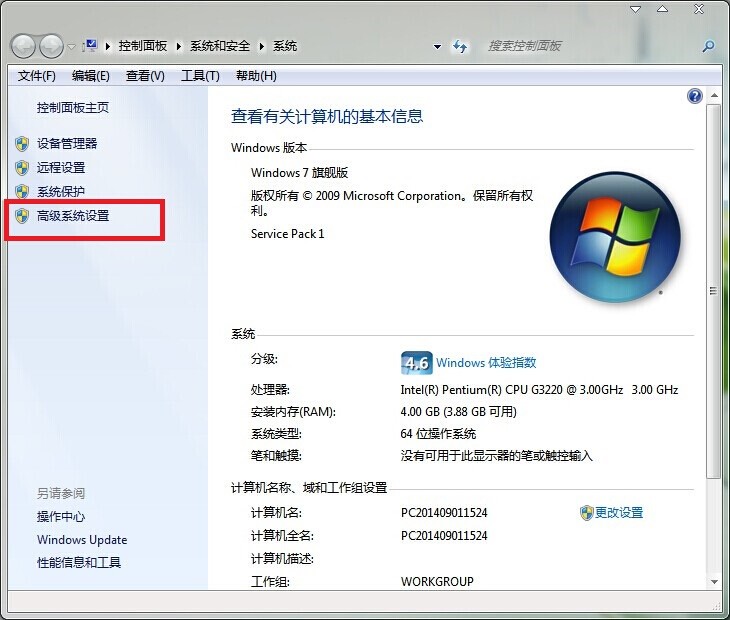
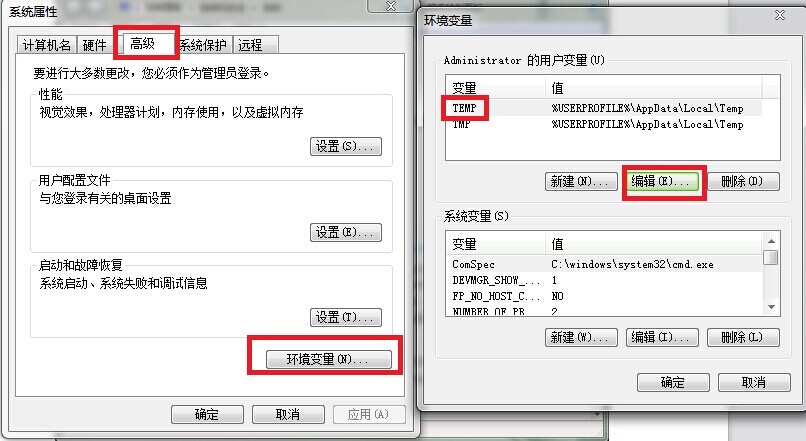

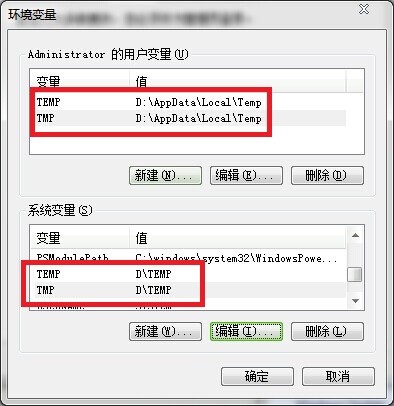
1、首先右键桌面“计算机”,选择“属性”,在左侧导航栏中打开“高级系统设置”。
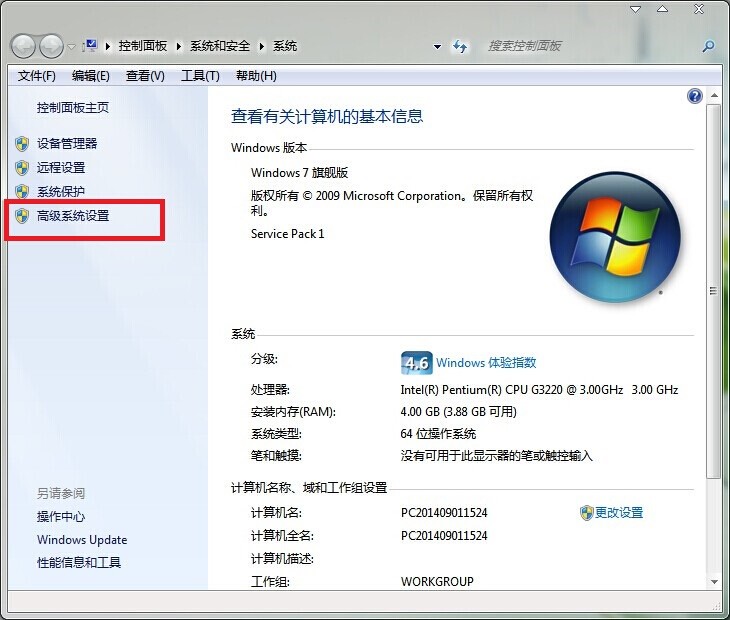
2、切换到“高级”选项卡,打开“环境变量”。在环境变量对话框中分别选中“TEMP”和“TMP”,点击“编辑”按钮,如下图:
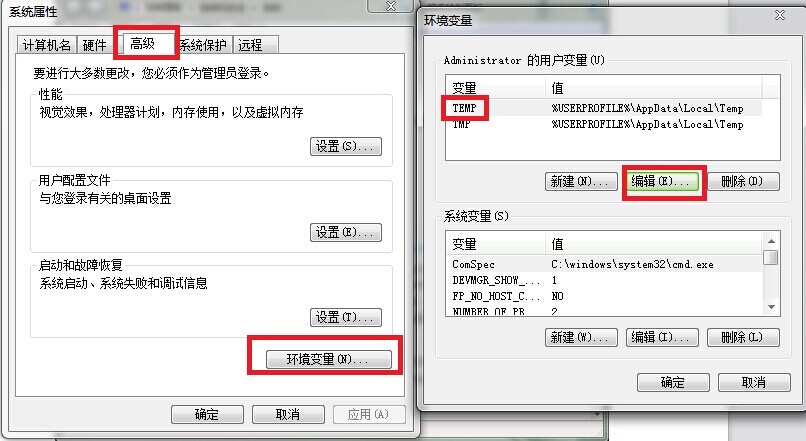
3、在编辑用户变量对话框中,可看到“变量值”是可以进行编辑的,这里是系统默认的临时文件存放地址,我们直接将用户和系统的temp和tmp变量都改到另外的路径即可,如下图改为D盘:

需要注意的是这里总共需要修改四次,如下图:
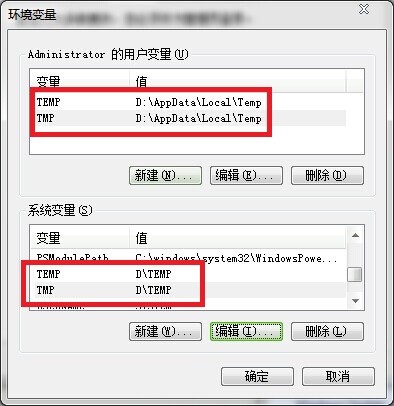
如此一来,系统临时文件夹就被移出系统盘了,C盘空间得到很好的释放,将使计算机的运行速度得到进一步的提升。
下一篇:win10系统专业版激活图文详解
推荐阅读
"Win10累积更新卡在无限重启阶段的修复策略"
- win11系统无法识别移动硬盘怎么办 2024-05-06
- win11系统dns异常无法上网怎么办 2024-05-04
- win11系统如何调整鼠标速度 2024-05-03
- win11系统不显示wifi列表怎么办 2024-05-01
win10系统设置虚拟内存教程分享
- win11系统如何查看内存条卡槽数量 2024-04-29
- win11系统怎么开启节能模式 2024-04-29
- win11系统usb接口无法识别设备如何解决 2024-04-28
- win11系统如何添加网络打印机 2024-04-26
老白菜下载
更多-
 老白菜怎样一键制作u盘启动盘
老白菜怎样一键制作u盘启动盘软件大小:358 MB
-
 老白菜超级u盘启动制作工具UEFI版7.3下载
老白菜超级u盘启动制作工具UEFI版7.3下载软件大小:490 MB
-
 老白菜一键u盘装ghost XP系统详细图文教程
老白菜一键u盘装ghost XP系统详细图文教程软件大小:358 MB
-
 老白菜装机工具在线安装工具下载
老白菜装机工具在线安装工具下载软件大小:3.03 MB










